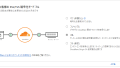はじめに
Discordでは荒らされているサーバーを数々見かけます。
DiscordにはBAN、キック、タイムアウト、低速チャットなどがありますが、それだけでは必ずしもとは言いませんが、完全に荒らしを防ぐことができません。
そのため、botで荒らし対策していることが多いので、今回は荒らし対策のボットの中で最も強力だと思った「Wick」を紹介したいと思います。
ほんと日本語でこのBot紹介している記事見かけませんよね。
昔書いた記事を再度、ここで見やすく書き直すことにします。
一部そのままにしているところもあります。
私も最初は公式のDocsを読みながら、フレンドに教えてもらいながらとセットアップに苦労しました。
・カスタマイズ性が高い
・Vortexのように導入制限はない
・ほぼほぼスパマーを撃退してくれる
導入方法
- まず、https://wickbot.com/から「Add Wick」ボタンをクリックし、Discordのアカウントと紐付け、botをサーバーに導入しましょう。
- Wickのロールの位置を上に持っていきましょう。
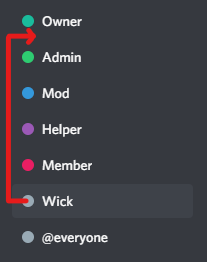
- サーバー上で「w!setup」と送信し、コマンドを実行しましょう。
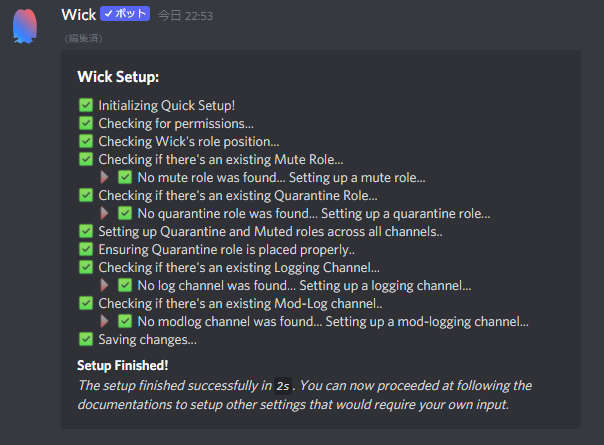
上の画像のようにすべての項目にチェックマークが付いていればWickのセットアップが成功しています。
どれか1つでもバツマークが付いていると失敗しています。
その際は再度、上に戻ってやり直しましょう。
Wickの設定
おすすめの設定
-
https://wickbot.com/dashboardから設定したいサーバーの青いマーク(Server Overview)を選択しましょう。
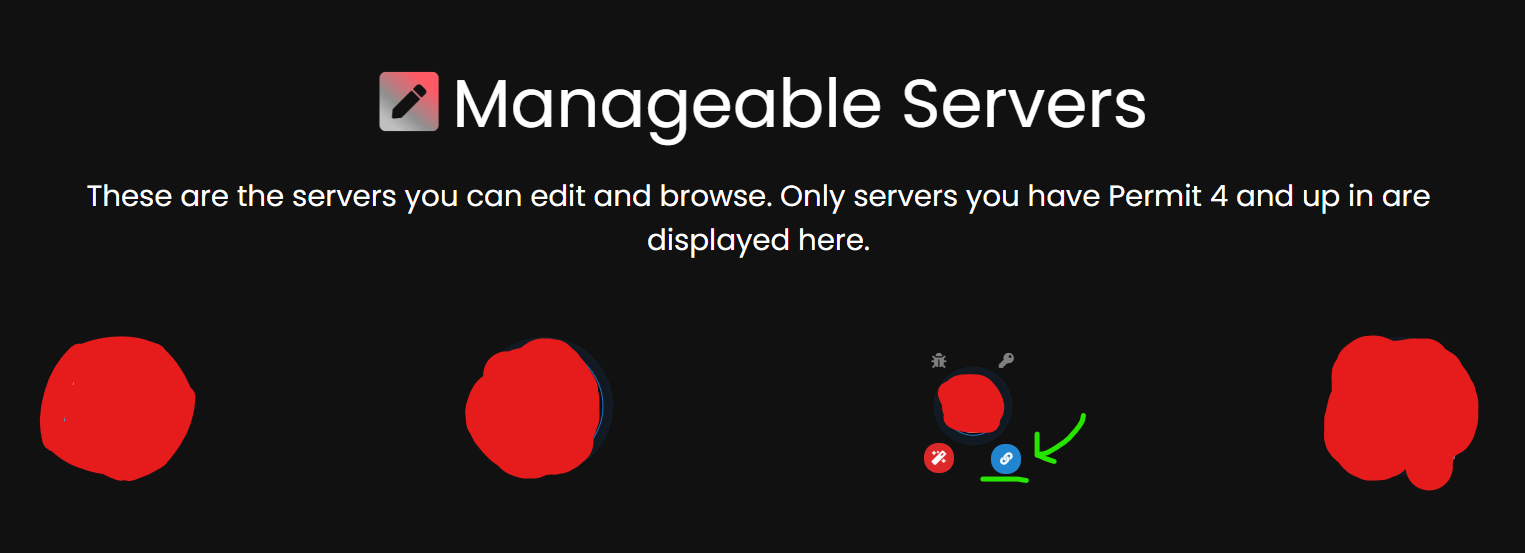
- Auto Modの項目の「Filters」を選択
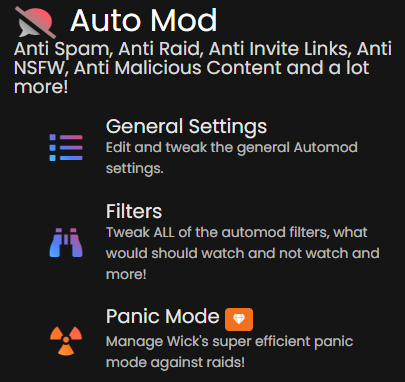
- Warn(警告)、Mute(タイムアウト)、Kick(キック)、BANのどれかを選択し、Muteを選択した場合は、時間も設定しましょう。
基本的に「Normal Message」(連投対策)と「Similar Message」(類似連投対策)は設定しておきましょう。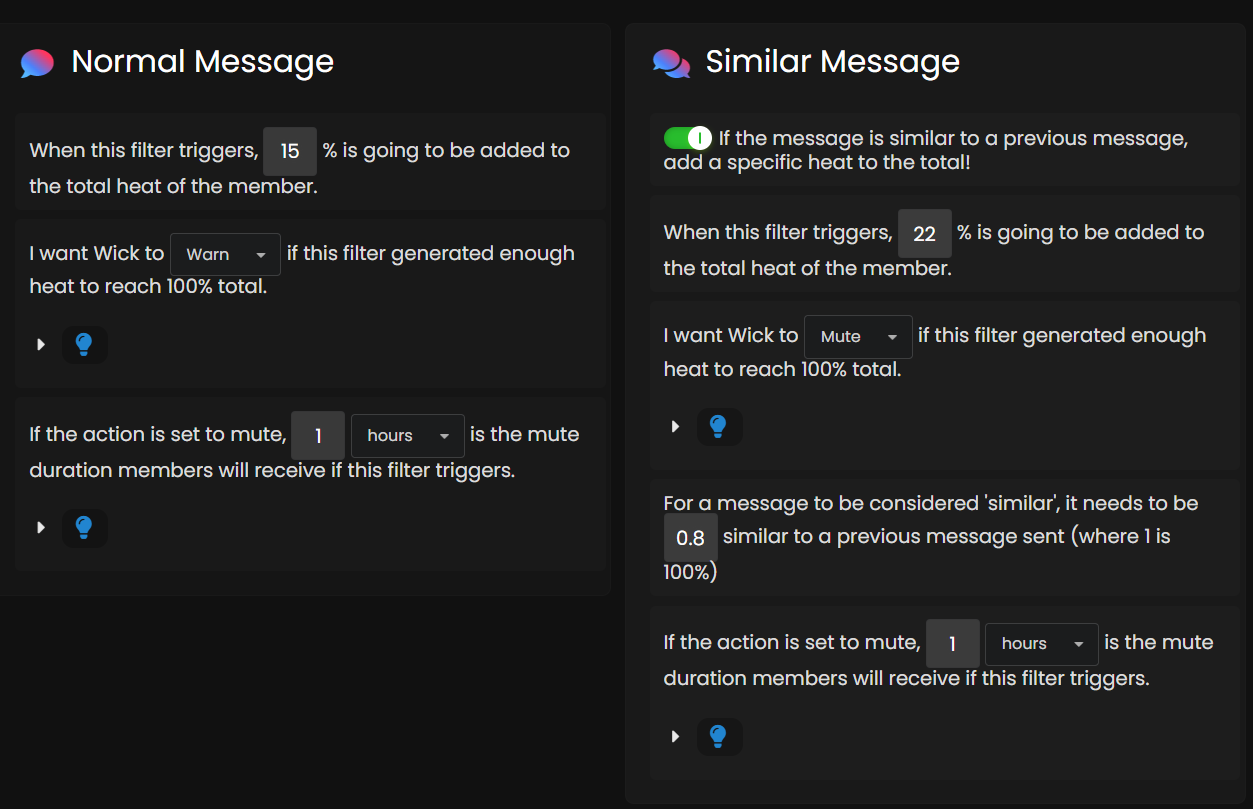
ユーザーへWickの権限を与える
w!s <ユーザー/ロール> ?add <権限レベル?>
ユーザー/ロールは名前でもIDでも構いません。
権限レベル?は4がWickモデレーター、3がWick管理者、10が信頼されたWick管理者、11がサーバーオーナー、Wickオーナーとなるみたいです。
設定例: w!s 0123456789101112 ?add 11
便利なコマンド
w!purge [削除するメッセージ数] (オプションなど)
例えば、w!purge 10 -h who is fnakiだと”who is fnaki”を含むメッセージを10個消します。
オプションは以下を参考にしてみてください。
おわりに
寝ていても荒らし対策してくれるので便利ですよね~^^
ただ、設定も多いので困りました。